Т9
Содержание:
- Как убрать т9 на андроиде
- Как отключить Т9 на Android смартфоне или планшете
- Включение или отключение Т9 на Андроид
- Необходимость режима Т9 на Андроиде
- Включение функций, похожих на Т9
- Как пользоваться Т9 простейшая инструкция
- Появление Т9
- Как отключить Т9 на Самсунге
- На Андроиде 7 версии
- Как отключить Т9 на разных устройствах андроид
- Переключение раскладок внешней клавиатуры через программу Russian Keyboard
Как убрать т9 на андроиде
Учитывая все положительные стороны данной функции телефонов, возникают ситуации, когда она больше мешает, чем помогает. По большей части это касается жаргонизмов, сокращений, преднамеренных ошибок или специализированных терминов из игр, фильмов или профессий. Производители предусмотрели такую ситуацию и реализовали несколько способов, как на андроиде отключить т9:
- через настройки системы смартфона;
- с помощью клавиатуры.
Через системные настройки
Принцип того, как отключить автоисправление на андроид, одинаков для всех мобильных устройств, но, к примеру, у Самсунг, Леново и Нокиа разделы меню могут немного отличаться по названию. По аналогии эту процедуру можно провести с другими марками смартфонов. Ниже будет приведена инструкция, как на андроиде отключить т9 на примере телефона от Samsung – TouchWiz:
- Найдите раздел под названием «Настройки».
- Зайдите в пункт «Язык и ввод».
- Найдите используемую клавиатуру, нажмите на иконку настроек.
- Поставьте галочку напротив «Параметры клавиатуры» под номером 9.
В других телефонах алгоритм может немного отличаться. К примеру, в модели Explay Flesh раздел называется «Автоисправление», в котором нужно деактивировать строчку «Автозамена» или перевести ползунок в положение «Выкл». На некоторых моделях с android в разделе «Язык и ввод» при выборе необходимой клавиатуры появится пункт «Показать варианты исправлений». Нажмите на него, выберите режим «скрывать всегда» – тогда получится отключить т9.
Через клавиатуру
Если настроить через системные опции не удалось по какой-то причине, то можно воспользоваться другим вариантом, чтобы отключить автоисправления. Для этого потребуется внести изменения в функционал самой клавиатуры следующим образом:
- Откройте любую утилиту, которая рассчитана и поддерживает ввод текста. Это может быть блокнот, смс, заметки или сообщения в социальной сети.
- Зажмите, удерживайте 2 секунды клавишу пробела на клавиатуре. На некоторых моделях телефонов необходимо нажать на само поле ввода.
- Появится новое меню «Выберите способ ввода». Нажмите на тот вариант клавиатуры, который сейчас используется.
- Выберите из списка вкладку «Автоисправления» и проведите те же манипуляции, которые были описаны в предыдущем способе.
Такой вариант отключить т9 работает не только на телефонах, но и на планшетах, которые используют операционную систему от Google. Это не касается случаев, когда для ввода установлена сторонняя раскладка, в подобных случаях вносить исправления в настройки следует непосредственно в самой утилите. Как правило, названия разделов очень похожи на те, что были описаны выше.
У некоторых владельцев телефонов «Samsung» может возникнуть потребность в активации режима Т9 на их гаджетах. Указанный режим способствует более быстрому и удобному набору текста, позволяя существенно сэкономить время владельца телефона. Включить Т9 на Самсунге не так уж и сложно, в статье я расскажу о нескольких способах это сделать.
Технология «Т9» (сокращённая аббревиатура от английских слов «Text on 9 keys» — текст на 9 кнопках) была изобретена в США в 90-х годах, и первоначально предназначалась для стандартных кнопочных клавиатур стандарта 3×4.
Изобретателем данной технологии считается Клифф Кашнер из компании «Tegic Communication». Впервые данную технологию удалось реализовать в телефоне «Sagem MC850», продажи которого начались ещё в 1999 году. При этом технологии Т9 пришлось активно конкурировать с близкими по функционалу аналогами «iTap» (Motorola), «SureType» (RIM), «Tauto» (Intelab), и, в конце-концов, завоевать мировое признание.
Ключевой особенностью Т9 является возможность предугадывания слова при его по буквенном наборе. Поскольку к каждой кнопке телефона обычно привязаны по 3-4 буквы, то использование подобной системы позволяет существенно сэкономить время при наборе нужного нам текста. Система фиксирует частоту используемых пользователем слов, и при последующем наборе «популярные» слова будут предложены одними из первых.
С совершенствованием технологии она научилась самостоятельно заканчивать нужное пользователем слово (Т9 версии 5.1), а также предлагать следующее слово, а то и всю фразу целиком (Т9 версии 7 и выше).
Некоторые реализации Т9 также предлагают использование «умной пунктуации» («smart punctuation»). Эта особенность предлагает использование клавиши «1» для применения в предложении (или для отдельного слова) различных знаков препинания, автоматически подбираемых системой.
Как отключить Т9 на Android смартфоне или планшете
Для того чтобы отключить Т9 нужно открыть настройки Android и перейти в раздел настроек под названием «Язык и ввод».
После этого перед вами откроется экран с настройками языков и ввода. Здесь будет отображен список установленных клавиатур. Для того чтобы отключить Т9 вам необходимо нажать на значок шестеренки, напротив используемой вами клавиатуры.
Обратите внимание, что «Голосовой ввод Google» это не клавиатура. Название клавиатуры может быть «Клавиатура Google», «Клавиатура Samsung», «Клавиатура LG» или другое подобное
Если на вашем смартфоне установлено несколько клавиатур, то отключать Т9 нужно в той, которая активна на данный момент.

После этого перед вами откроются настройки выбранной вами клавиатуры. Здесь нужно найти функцию Т9 и отключить ее.

Если вы хотите отключить не только Т9, но и все остальные автозамены, которые смартфон выполняет автоматически, то вам нужно ознакомиться с остальными функциями, которые можно найти на этом экране и отключить их. Например, в настройках клавиатуры Samsung можно нажать на кнопку «Дополнительно» и открыть список функций по автоматическом редактированию текста.

Отключив данные функции, вы сможете полностью отключить автоматическую замену при наборе текста на вашем Андроид смартфоне.
Включение или отключение Т9 на Андроид
Чтобы управлять работой словаря на оборудовании с этой операционной системой, следует руководствоваться такими указаниями:
- Зайдите в настройки своего телефона;
- Найдите раздел Клавиатура, где будут указаны все версии набора — помимо стандартной панели ввода нередко в устройстве может быть дополнительно установлена отдельная версия от Google;
- Выберите необходимую клавиатуру, нажмите на «Интеллектуальный ввод»;
- Перед вами откроется меню, где будет строчка для включения/отключения словаря — используйте её.
На этом процесс можно было бы считать завершённым, но не все так просто — в некоторых гаджетах функция отключения ввода с автозаменой отсутствует. Как убрать её в таком случае? Если вы не желаете пользоваться Т9, значит, нужно установить альтернативную панель ввода, что делается следующим образом:
- Зайдите в приложение Google Play Market;
- Введите в поиске комбинацию «русская клавиатура» на родном или английском языке;
- Перед вами появится список программ с альтернативными версиями панелей набора, в которых есть простые клавиатуры, работающие без автозамены;
- Выберите по своему вкусу приложение, установите его;
- Зайдите в настройки, в разделе «Язык и клавиатура» выберите установленную панель ввода.
Наличие словаря способно существенно упростить пользование техникой, например, в таких случаях:
- Для автоматического заполнения форм. Если вы внесёте в него данные о своём электронном адресе или логин для авторизации, то избавитесь от необходимости каждый раз вводить их в полном объёме, что довольно удобно;
- Для ввода паролей. Внесите ключи для доступа в словарь, и они будут автоматически вписываться каждый раз при входе в учётную запись. Однако не используйте этот способ для входа на те страницы или сайты, где размещена ваша личная или финансовая информация в целях безопасности;
- Для простого ввода часто используемых фраз. Если в деловой или обычной переписке при отправлении писем вы регулярно пользуетесь некоторыми фразами, стоит внести их в словарь. В таком случае вы сможете набирать всего пару символов, а устройство автоматически заменит их на нужную фразу, что сэкономит немного вашего времени.
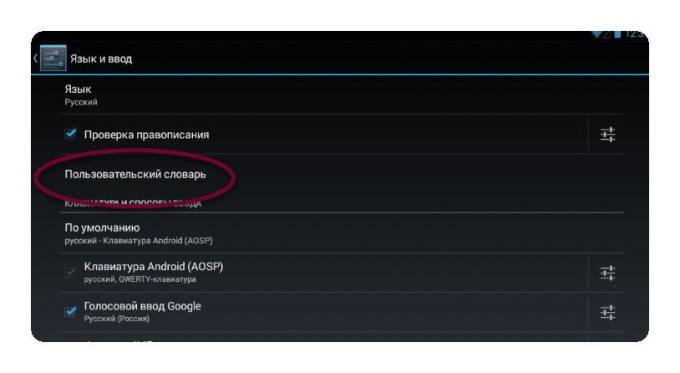
Если вы столкнулись с тем, что хотите пользоваться Т9, но его попросту нет на устройстве, его можно установить при помощи специальных программ. К примеру, одной из таких является приложение Smart Keyboard. Его можно загрузить с того же магазина для пользователей Андроид. После установки зайдите в настройки своего оборудования и включите клавиатуру приложения.
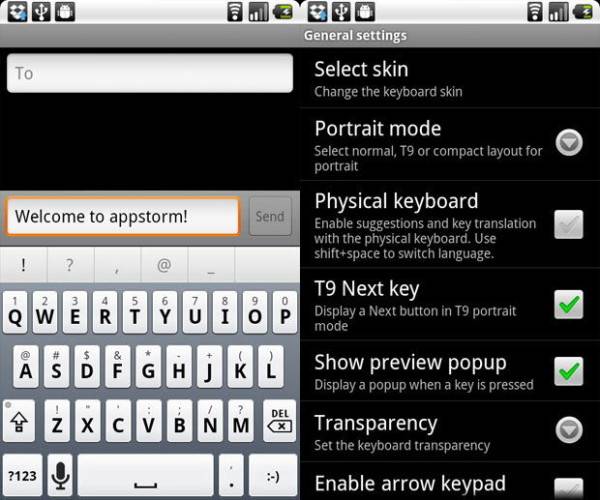
Есть ещё одна хорошая возможность усовершенствовать панель ввода. Если вам не нравится словарь, вы всегда можете скачать другие версии из сети, установив их на своё устройство.
В случае когда вы хотите быстро включить или отключить интеллектуальный ввод, независимо от модели Андроид следует выполнить такие действия:
- Зайдите в любую программу, где используется ввод текста;
- В поле для ввода нажмите на экран и задержитесь на несколько секунд — перед вами появится окно для выбора работы клавиатуры, в обычном режиме или через Т9.
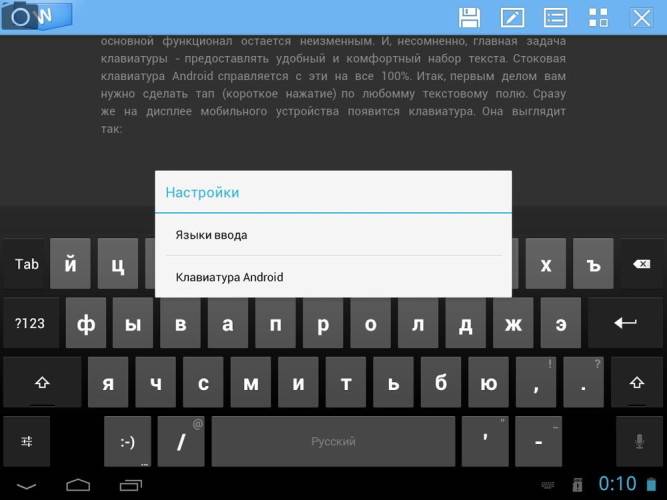
Необходимость режима Т9 на Андроиде
Изначально по умолчанию на смартфонах на базе Android активирована опция Т9 только в некоторых марках. Например, в самсунге она имеет именно такое название, в других же смартфонах с обычной клавиатурой от Google её нет. Узнать, как называется режим Т9 на смартфонах Андроид, можно в настройках. Это может быть функция «Исправление текста», суть которой абсолютно та же. Чтобы найти список доступных клавиатур, который уже установлен на смартфоне, нужно зайти в раздел меню «Язык и ввод».
Обратите внимание! Голосовой ввод Google не является разновидностью клавиатуры. Это опция, позволяющая набирать текст посредством диктовки голосом
Поэтому для него невозможно устанавливать технологию Text on 9 Keys.
Если на смартфоне установлено несколько различных клавиатур, то активировать режим Т9 нужно на той, которая используется в данный момент. Иногда бывает непривычно водить текст таким способом, кому-то просто мешают подсказки. Поэтому они отключают этот специальный режим. Через время решают, что с ним было гораздо удобнее, но уже не помнят, как сделать Т9 на Андроиде, активировать эту опцию.
Включение функций, похожих на Т9
Обычно в Андроид клавиатурах кроме Т9 есть другие дополнительные функции для упрощения набора текста. Данные функции также отключаются и включаются исключительно в настройках клавиатуры. Чтобы найти эти функции зайдите в настройки активной клавиатуры и поищите подраздел настроек с названием «Дополнительно».

Здесь вы сможете отключить или включить дополнительные функции для упрощения набора текста.
Дополнительные настройки
Можно включить и дополнительные исправления в тексте, которые иногда могут действительно оказаться полезными.
Пробел после знаков препинания — делает тоже, что написано в названии.
Автоматические заглавные — удобная функция, изменят слова после точки или начала абзаца, чтобы они начинались с заглавной буквы.
Точки с пробелом — при двойном нажатии на пробел ставит точку и пробел. Очень удобно.
Проверка правописания — подсвечивает неправильно написанные слова. Кому-то нравится, а кого-то отвлекает.
Интересно! В общих настройках также можно настроить: тему, функцию непрерывного ввода, голосовой ввод и указать другие параметры.
Как пользоваться Т9 простейшая инструкция
Итак, мы имеем 12 кнопок для ввода сообщения — цифры от 0 до 9, * и #. На каждой из цифр от 2 до 9 располагается по 4 буквы. Клавиши 0, 1, * и # — это или пробел, или знак препинания, или включение прописных/строчных букв, или выбор слова из словаря Т9 (зависит от модели телефона).

Нам нужно написать фразу «Привет! Как дела?»
При наборе стандартным способом вам придётся нажимать клавиши телефона около 40 раз
! Даже если вы делаете это быстро, сравните — при включенной функции Т9 количество нажатий снижается примерно вдвое! Набрать смску можно ещё быстрее!
Вы просто нажимаете по одному разу на кнопки с буквами П,Р,И,В,Е,Т и в итоге словарь Т9 предложит вам слово «ПРИВЕТ».
При вводе знака препинания такого не произойдёт. Вы нажимаете на 1 (или 0, или *, или # — смотря где знаки препинания на вашем телефоне)
и далее при помощи кнопки выбора слова из словаря(опять же, на разных моделях по-разному) выбираете запятую, восклицательный знак, тире и т.п.
Для примера мы взяли слова, которые Т9 наверняка будет знать. А , когда он не знает введённого нами слова?
Если вы думаете, что в этом случае задача усложняется, вы будете правы лишь отчасти. Есть простая схема ввода сложных или сленговых слов при помощи Т9, которая намного ускорит процесс набора.
Для примера берём слово «ОПУПЕННО» . Естественно, Т9 его не знает и предложит вам слова «посменно»
или«морозном» . Как же быть? Посчитаем, сколько нажатий необходимо при классическом вводе. У меня получилось 24.
А вот при использовании Т9 число нажатий сокращается. Как? Нужно лишь вводить слово по слогам. Вводим «О» (эта буква у меня предлагается сразу), затем «ПУП» (предлагается третьим по счёту из словаря), «ЕН» (этот слог предлагается четвёртым) и наконец «НО» (вылезает вторым). Итого — 16 нажатий.
На других телефонах цифра может быть и меньше. Это зависит от особенностей ввода. Таким образом можно разбить на слоги любое редкое и непонятное слово.
Вы можете, конечно, добавлять часто используемые слова в словарь Т9, но у меня, например, они почему-то не запоминались. Поэтому гораздо проще пользоваться вводом слов по слогам.
Вы говорите, что привыкли набирать СМСки классическим способом? Ваше право! Но не нужно говорить о том, что Т9 — это глупая функция. Вы просто к ней не привыкли. А если не поленитесь привыкнуть — она облегчит вам жизнь!
Спасибо за внимание!
Современные смартфоны позволяют значительно облегчить жизнь. Однако, иногда функции, нацеленные на упрощение пользования, бывают откровенно лишними. Одной из них является предугадывание вводимых слов, или же, говоря иначе, словарь Т9. Ее задачей является подбор подходящих слов по первым введенным буквам. Кроме того, она может автоматически корректировать слова и даже фразы, введенные с ошибками.
Однако, такая, казалось бы, удобная функция имеет существенный недостаток, который проявляется при наборе специфических терминов или же использовании во время переписки сленговых оборотов. В результате, нужные пользователю слова заменяются «подходящими» по мнению словаря вариантами, и смысл текста искажается. Обычно такой словарь можно обучать, но со временем его работа надоедает и возникает вопрос, как отключить Т9 на Андроиде? В зависимости от модели смартфона и версии операционной системы, сделать это можно несколькими способами.
Появление Т9
 Телеграфный ключ слева. Раньше это был основной инструмент для передачи сообщений на большие расстояния.
Телеграфный ключ слева. Раньше это был основной инструмент для передачи сообщений на большие расстояния.
Телеграф — самое первое электронное устройство, которое позволило людям передавать сообщения на дальние расстояния. Придумал эту гениальную штуку американский художник Сэмюил Финли Бриз Морзе, а реализовали его идею инженеры Джозеф Генри и Альфред Вейл в 1835 году.
Тогда появился самописец, работавший от передаваемых дистанционно электронных импульсов. Эти самые импульсы чередовались при помощи ключей. Да-да, это такие платформы с «молоточками».

Однако говорить через телеграф было нельзя, только стучать ключом. Поэтому была придумана азбука Морзе. В ней каждая буква представлена последовательностью из коротких и длинных сигналов — точек и тире.
Соответственно слова и предложения образуются из ещё больших последовательностей. Но передавать какие-то очень длинные сообщения, согласитесь трудно. Статью в журнал удалённо так точно не подать.
 А теперь это стало инструментом, который объединяет людей со всех концов света. В теории благодаря современным технологиями можно даже поддерживать связь с теми кто в космосе.
А теперь это стало инструментом, который объединяет людей со всех концов света. В теории благодаря современным технологиями можно даже поддерживать связь с теми кто в космосе.
С такой же сложностью однажды столкнулись производители и владельцы мобильных телефонов, потому что весь алфавит был умещён в 9 клавиш. То есть одна клавиша содержала по 3-4 буквы, и будь добр пиши на этом. Альтернатив, как сейчас, тогда не было. Но на помощь пришёл великий и ужасный Т9.
В 1999 году технологию разработал Клифф Кашлер в стенах своей компании Tegic Communications. Потом технология перешла во владения корпорации Nuance, но принципы её работы не изменились.
Алгоритм базировался на большом словаре, а при вводе текста с клавиатуры алгоритм распознавал, какие клавиши пользователь нажимает, и в первую очередь автоматом выводил наиболее популярное слово.
 Как думаете, на таком телефоне реально написать статью?
Как думаете, на таком телефоне реально написать статью?
Например, если нужно написать «Hello» на стандартной телефонной клавиатуре из 12 клавиш, без Т9 нужно ввести последовательность (4433555666) — это целых десять нажатий! Для слова из пяти букв! А вот с Т9 хватит (43556) — пяти нажатий, а всё благодаря тому, что Т9 понял, какое слово пользователь хочет написать.
Через призму виртуальных QWERTY-клавиатур в современных смартфонах может показаться, что это неудобно, но для пользователей мобильных телефонов начала 2000-х это было важное нововведение. Теперь писать сообщения в смс и аське стало намного удобнее
К тому же, была возможность перелистывать предложенные слова, Т9, постепенно улучшаясь, обрёл и такую возможность
Теперь писать сообщения в смс и аське стало намного удобнее. К тому же, была возможность перелистывать предложенные слова, Т9, постепенно улучшаясь, обрёл и такую возможность.
 В целом почти все телефоны Sagem, вышедшие после 1999 года, оборудовались этой функцией.
В целом почти все телефоны Sagem, вышедшие после 1999 года, оборудовались этой функцией.
Но фактически идея предиктивного (интеллектуального) ввода возникла ещё в 70-х годах, за 20 с лишним лет до выхода первого телефона с Т9. Им, кстати, стал Sagem MC850 от ныне не существующей французской компании. Возвращаясь к 70-м, нужно сказать, что тогда инженеры хотели сделать продукт не для масс, а для людей с ограниченными возможностями.
Потом она перешла к узким специалистам, и стала использоваться в различных научных и медицинских центрах, чтобы ускорять поиск по базам данных, а затем попала в наши карманы.
Т9 пережил кнопочные телефоны, успел попасть в КПК и даже в современные смартфоны, но самое главное, это то, к чему он привёл — к появлению iTap и других алгоритмов.
Как отключить Т9 на Самсунге
Как говорится «ломать – не строить» в том смысле, что отключить Т9 проще, чем включить. Для этого на смартфоне:
- находим на главном экране «Приложения»,
- а там – «Настройки».
- Далее нас интересует «Система»,
- в которой открываем «Язык и ввод» (это показано выше на рис. 3).
Осталось совсем немного:
- Во вкладке «Язык и ввод» нажимаем на «Клавиатура Samsung» (рис. 4).
- Откроются «Параметры клавиатуры Samsung» (рис. 5), где в «Смарт-наборе» под строкой «Режим Т9» будет выведено «Включено». Нажимаем на «Режим Т9».
- Чтобы отключить Т9 на Самсунге, прикасаемся к зеленому бегунку (рис. 6), после чего он станет серым.
Таким образом режим Т9 отключен, и с этого момента мы вводим текст на Андроиде без подсказок, то есть трудимся как пчелки
У меня, кстати, режим Т9 отключен – не понравился мне такой умный ввод, слишком много он за меня додумывает и тем самым постоянно отвлекает мое внимание на проверку «гениальных способностей» режима Т9. Хотя, как известно, на вкус и цвет товарищей нет
Режим Т9 появился давно – еще в старых кнопочных телефонах и присутствует на всех андроид смартфонах, включая мейзу или самсунг галакси а3, с7, с4, s7, j2, а5 и так далее.
Как включить режим Т9 во всех телефонах описывать смысла нет, так как это больше прерогатива устройств андроид, а не производителей смартфонов.
Режим Т9 это «умный словарь» позволяющий вести слово целиком, а не писать по буквам (удобно, когда писать смс-ки).
ПРИМЕЧАНИЕ: ниже в записи будут предоставлены картинки с телефона самсунг a3 галакси на андроиде 6.0.1.
На Андроиде 7 версии
Для владельцев смартфонов седьмой версии Андроид отключить Т9 станет еще проще, тем более что стандартная программа заменена более «продувинутой» автозаменой. Помимо исправления правописания и замены слов на «правильные» (по мнению программы), существует возможность полной адаптации режима ввода текстов на таких устройствах.
Какие функции можно отрегулировать дополнительно:
- Убрать Т9 на андроиде, передвинув ползунок в неактивный режим. Такой вариант есть далеко не во всех смартфонах, поэтому функция будет доступна не всем.
- Выключить варианты замены слов. После этого система не будет предлагать автозамену, а также не исправит слово без вашего ведома.
- Подсказка слов на основе уже набранного текста. Опция весьма схожа с предыдущей, поэтому и отключать подобные услуги лучше всего «пакетом».
- Автоисправление поможет сэкономить время на вводе слов, разумеется, если это правильное решение. Обычно текст вставляется после нажатия точки или пробела на виртуальной клавиатуре.
- Индивидуализация подсказок означает как раз тот случай самообучающейся системы, которая запоминает ваши самые часто употребляемые слова и предлагаем вам их в числе первых вариантов.
- Выставление заглавных букв автоматически. Это сделает текст более грамотным и правильным, но для увеличения шрифта всегда не хватает времени и терпения. После активации этой функции за вас это будет делать сама система.
- Автоматическая пунктуация — удобный сервис, но также грешит ляпами. Если вы не планируете ежедневно набирать текстовые «простыни», лучше обойтись без нее.
- Фильтр нецензурных слов — удобная, но относительно нечасто задействованная категория настроек клавиатуры.
Отключение функции Т9 — далеко не всегда решает все проблемы пользователя. Разумней сначала убедиться в собственной грамотности, а также обязательно перечитывать набранные сообщения. Это поможет избежать неловких ситуаций и просто откровенных ошибок правописания. Именно поэтому включенный Т9 — это не всегда плохо, ведь случайные огрехи в письме всегда можно списать на проделки этой программы.
Привычная уже система автоматической проверки правописания — Т9, изначально была создана для облегчения ввода текстовых сообщений. Ее создатели запрограммировали возможность исправления слов согласно правилам грамматики, но взамен мы получили множество поводов для улыбок и даже несколько неловких ситуаций. Чтобы избежать таких моментов, ненужную функцию можно отключить. Как отключить т9 на андроиде хуавей, самсунг и других популярных смартфонах на платформе Андроид, расскажет приведенная информация.
Как отключить либо включить Т9 на Дроиде.
Современные телефоны обустроены таковой полезной функцией, как предугадывание текста при вводе знаков в разных программках – мессенджерах, соц сетях, интернет-браузерах, блокнотах и т.д… Работой во всех приложениях, где требуется набрать текст, управляет одна система, в какой может быть активирован либо деактивирован несчастный T9.
Деактивация режима автоисправления.
Казалось бы, для чего может пригодиться отключение такового умного механизма, который не только лишь корректирует некорректно написанные слова, да и предугадывает их, что позволяет писать текст в разы резвее? Но все не так радужно, как кажется: дело в том, что в словарь, которым пользуется T9, занесены только общеупотребляемые слова, без отклонений арготических либо диалектических, уже не говоря о проф определениях и сокращениях. И если ваша речь не припоминает литературный язык, вероятнее всего, вы не раз сталкивались с ситуацией, когда автоисправление делает из вашего предложения непонятный набор слов.
Как отключить Т9 на разных устройствах андроид
В зависимости от модели телефона принцип отключения данного режима будет различаться. Далее будет рассмотрена процедура выключения Т9 на самых популярных марках смартфонов.
Процесс деактивации режима Т9 на телефонах от компании Xiaomi
Отключение Т9 на Xiaomi
Выполнить поставленную задачу можно, воспользовавшись следующим алгоритмом:
- Открыть меню параметров гаджета, щёлкнув по значку шестерёнки на его рабочем столе.
- Кликнуть по разделу «Язык и ввод», тем самым перейдя в него.
- В окне параметров нужно найти вкладку «Текущая клавиатура операционной системы». После перехода в этот пункт надо удостовериться, что на смартфоне используется виртуальная клавиатура Gboard.
- Вернуться в прежнее меню и нажать на Gboard, перейдя в настройки режима.
- После выполнения предыдущего действия запустится окошко с корректировками, которые можно изменять на собственное усмотрение. Здесь пользователя должна интересовать строка с названием «Исправление текста».
- В данном разделе нет такового названия как Т9. Для отключения режима потребуется перевести ползунки около пунктов «Предложение вариантов», «Показ слов», «Подсказки имён» в неактивное положение.
По выполнению вышеуказанных процедур режим Т9 на Xiaomi выключится. В этом можно будет удостовериться, набрав текст в каком-либо приложении.
Внешний вид клавиатуры Gbroad на смартфонах, которые функционируют на операционной системе Android
Выключение Т9 на Asus
Данная процедура аналогична предыдущей. В общем виде процесс отключения функции автонабора слов на телефонах от компании Asus выглядит следующим образом:
- Запустить настройки девайса и открыть раздел «Язык и ввод».
- Кликнуть по строчке AOSP. Это и есть системная клавиатура асус.
- Нажать на значок шестерёнки, расположенный вверху тачскрина.
- Далее необходимо тапнуть по разделу «Варианты замен». На некоторых моделях смартфонов этот пункт может называться «Автонабор» или «Автоматическая корректировка слов».
- Перед пользователем отобразится окошко, в котором три строчки: «Всегда», «Предлагать», «Активация по усмотрению», «Никогда не предлагать». В данном случае надо будет выбрать последний вариант и нажать на «Ок».
Убрать Т9 на Huawei
Данную процедуру можно осуществить посредством выполнения несложных действий:
- Таким же образом открыть меню настроек телефона и кликнуть по строчке «Язык и ввод».
- В отобразившемся на дисплее окне нужно нажать на «Клавиатура SwiftKey». Эта стандартная клава, которая обычно установлена по умолчанию на всех мобильниках от разработчика Huawei.
- Тапнуть по символу «Аа», который будет на дисплее после запуска меню.
- На этом этапе пользователю необходимо нажать на символ, отвечающий за ввод и заполнение слов. Как правило, он так и называется.
- Откроется меню с корректировками этого режима. Здесь надо выбрать строку «Автоисправление» и деактивировать функцию путём переведения ползунка вправо.
Процедура деактивации Т9 на смартфонах Huawei
Обратите внимание! Режимы, схожие с Т9, на телефонах Huawei можно не выключать
Как убрать т9 на андроиде Самсунг
Последняя модель смартфонов в данном списке, которая не менее важна к рассмотрению. Отключение режима автоматического написания слов и словосочетаний на этих устройствах подразделяется на несколько этапов:
- Запустить окно основных настроек, нажав на соответствующую иконку на рабочем столе гаджета.
- Кликнуть по строчке «Общие настройки».
- В эту вкладку запрятан пункт «Язык и ввод», который нужно открыть для выполнения дальнейшего процесса.
- Из этого меню нужно следовать в параметр «Экранная клавиатура».
- В представленном списке клавиатур надо выбрать системную клаву от Samsung.
- Затем на тачскрине появится список параметров клавиатуры, которые можно включать и отключать. Среди них присутствует и режим Т9. Пользователю понадобится деактивировать его, передвинув ползунок, расположенный напротив данного параметра, влево.
Важно! Перед отключением Т9 рекомендуется почистить кэш на устройстве Android. Вышеизложенные сведения позволяют понять, как включить т9 на андроиде Samsung
Вышеизложенные сведения позволяют понять, как включить т9 на андроиде Samsung.
Деактивация автоматического заполнения слов на смартфонах от разработчика Samsung
Переключение раскладок внешней клавиатуры через программу Russian Keyboard
Но может оказаться так, что меню “Настроить раскладки клавиатуры” пустое. Не из чего выбирать. Либо же вас не устраивает вариант с переключением раскладок клавишами Ctrl+Пробел и хочется поменять комбинацию на привычную Alt+Shift.
В таком случае придется установить из Google Play бесплатное приложение Russian Keyboard , которое добавляет в систему новую клавиатуру с таким же названием – Russian Keyboard.
Виртуальная клавиатура Russian Keyboard выглядит очень убого и вряд ли способна кого-то привлечь, но ее фишка в том, что она позволяет нормально работать с внешней клавиатурой и нормально переключать на ней раскладки.
Для начала заходим в появившееся в системе при установке Russian Keyboard приложение “Настройки клавиатуры”, выбираем в нем пункт “Аппаратная клавиатура”, а в нем “Выбор раскладки”. По умолчанию там стоит “Translit”, его нужно сменить на “External Keyboard (RU)”.
В этом же меню можно настроить комбинацию клавиш для переключения раскладок. Предлагается 3 варианта: Alt+Shift, Alt+Space, Shift+Space. Лично я выбираю первый вариант, как наиболее привычный.
На этом почти все закончено. Осталось только не забыть переключить используемую в системе клавиатуру на Russian Keyboard. Сделать это можно, поставив курсор в поле для ввода текста и выбрал пункт “Выберите способ ввода”, появившийся в панели уведомлений.
Некоторых пользователей стандартная клавиатуры Android перестает по каким-то причинам устраивать. Притом речь не идет о качественности или о неэффективности встроенной клавиатуры, просто на вкус и цвет, как известно, все фломастеры разные. Одной из самых популярных клавиатур для Android является Go Keyboard. Рассмотрим, как ее подключить на примере Android 4.1. В качестве подопытного устройства у нас будет выступать Galaxy Nexus.
Когда у нас есть текстовое поле, то мы можем выбирать: каким способом ввода воспользоваться. На нашем устройстве присутствовала английская и русская QWERTY-клавиатуры, кроме того, была возможность голосового ввода. Для того, чтобы выбрать тот или иной способ ввода, нажимаем и держим палец на поле ввода. Должно появится такое окно:
это — стандартные клавиатуры. Нам же необходимо поставить стороннее приложение Go Keyboard. Для этого нам необходимо это приложение скачать, чем мы и займемся:
После того, как мы скачали и установили клавиатуру, ее необходимо активировать. Для этого заходим в настройки, «Язык и клавиатура» и выбираем Go Keyboard. Ставим галочку в нужном месте:
и, затем, выбираем нашу новую клавиатуру в качестве основной:
Я надеюсь, наши читатели понимают, что при возникновении следующего диалогового окна необходимо нажать «ОК»: приложение Go Keyboard абсолютно безопасно:
В результате,при вводе текста нам будет показываться «родная» клавиатура, а установленная нами Go Keyboard. Все эта красота будет выглядеть следующим образом:
Вы можете также использовать несколько клавиатур. Это особенно удобно тогда, когда вамчасто приходиться ввожить много информации: для один диалоговых окон лучше использовать клавиатуру, «заточенную» под латинницу, для других — клавиатуру, удобную для набора символов. Чтобы иметь возможность переключения клавиатур, нужные клавиатуры необходимо активировать галочками в соответствующем меню (Меню — «Язык и клавиатура»).
Когда же вам необходимо начать вводить информацию, нажмите и держите пале на поле ввода. Появится окно, где мы выбираем нашу клавиатуру как «способ ввода».
Я надеюсь, что у вас все получится. Поменять клавиатуру — не самое сложное занятие. В любой момент вы можете удалить клавиатуру, которая не удовлетворяет вашим потребностям, а также установить новую клавиатуру (это может быть полезно в том случае, если язык прошивки телефона не совпадает с языком, с которым вам приходиться постоянно работать).
В этой статье я расскажу:
- как настроить клавиатуру на Андроиде
- отключить вибрацию телефона
- что делать, если пропала клавиатура на Samsung-смартфоне
- как установить замену стандартной клавиатуре (поменять клавиатурную оболочку).











